Ayuda online de GoodBarber
CMS - Podcasts / Archivos sonido
Esta sección de CMS te permite cargar tus archivos de sonido directamente en tu back office GoodBarber para mostrarlos en una sección de sonido.
Añade una nueva sección Podcasts
1 - En el menú swipe izquierdo, ve a Diseño & Estructura > Estructura > Secciones
2 - Haz clic en el botón verde + "Añadir una sección " en la columna derecha
3 - Añade una sección de Sonidos escogiendo "Podcasts" en los items del contenido
4 - Dale un titulo
5 - Haz clic en "Añadir"

Sube archivos Audio
1 - Haz clic en los 3 puntos en tu lista de secciones, y luego "Modificar el contenido"
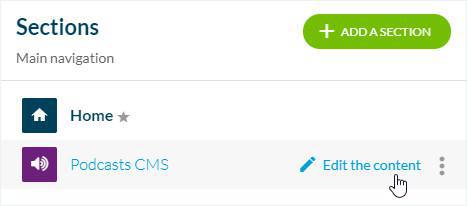
2 - Haz clic en el botón verde "Añade un archivo audio" en la columna principal
3 - Dale un titulo
4 - Haz clic en "Examinar" para añadir el archivo desde tu ordenador
5 - Opcional: Agrega una imagen de tu computadora o de la galería de Pexels
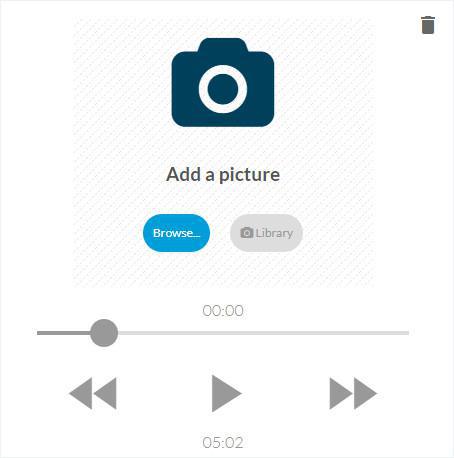
Estado de publicación de tu contenido
El botón en la parte inferior a la derecha de la pantalla, te deja seleccionar el estado de publicación del contenido:
- Publicar: tu contenido será visible en la aplicación de inmediato.
- Guardar borrador: tu contenido será salvado pero no visible a tus usuarios.
- No publicado: Tu contenido ha sido guardado pero no es visible a tus usuarios. Este estado podría ser util para informar miembros de tu equipo que el contenido tiene que ser revisado antes de publicación, por ejemplo.
- En stock: tu contenido será salvado pero no visible a tus usuarios.
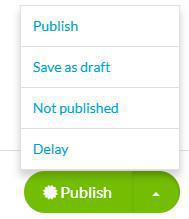
Pestaña Info
1 - Ve a la columna derecha y haz clic en la pestaña Info
2 - Puedes seleccionar la pagina o categoría donde tu artículo será visible en la app.
3 - Escoge el autor de un artículo, seleccionando uno de los miembros de tu equipo, o eligiendo la opción "Autor Independiente" y poniendo un nombre manualmente.
4 - También puedes cambiar la fecha mostrada en la pagina del sonido.
5 - Opcional: Destacar este archivo de audio al inicio de la lista en las secciones y categorías donde será publicada.
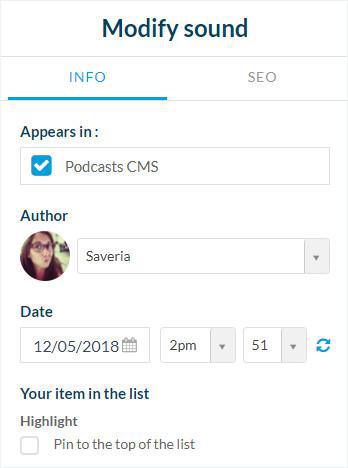
6 - Opcional: Rellena el enlace comercial para iOS y Android de tu archivo.
7 - Activar o desactivar los comentarios para este sonido en particular.
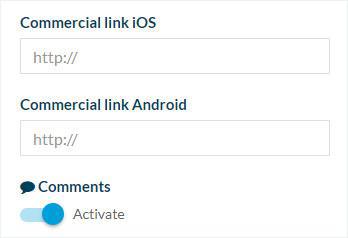
SEO
1 - Opcional: cambiar el slug
2 - Opcional: cambia el tag titulo
3 - Opcional: cambia el tag descripción meta
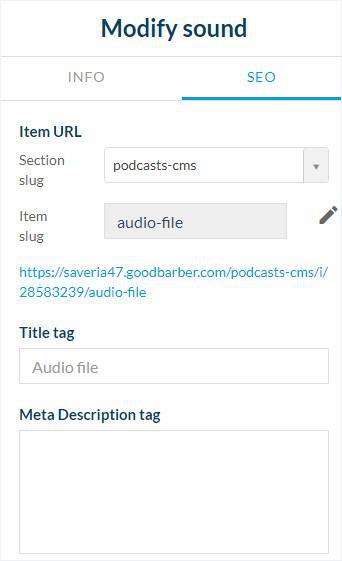
Ajustes de la sección Podcasts
Para editar los ajustes de tu sección Podcasts, lee esta ayuda en línea:
Ajustes de las secciones .
 Diseño
Diseño